
magicJack เป็นอุปกรณ์ USB ที่ให้คุณโทรออกได้ในราคาที่ถูกกว่าเมื่อเทียบกับบริการโทรศัพท์ทั่วไป อุปกรณ์ magicJack เสียบเข้ากับคอมพิวเตอร์ของคุณโดยตรง และมีเต้ารับสายโทรศัพท์ที่ให้คุณเชื่อมต่อและใช้โทรศัพท์บ้านปกติเพื่อโทรออกได้ เมื่อชำระค่าสมัครรายปี คุณสามารถใช้ magicJack เพื่อโทรในประเทศและทางไกลในสหรัฐอเมริกาและแคนาดาได้ เช่นเดียวกับอุปกรณ์อื่นๆ คุณอาจประสบปัญหาในการใช้งาน magicJack รวมถึงปัญหาด้านเสียง การแก้ปัญหามักจะง่ายเหมือนกับการตรวจสอบการเชื่อมต่อและคุณสมบัติ
ขั้นตอนที่ 1

ตรวจสอบเพื่อให้แน่ใจว่าอุปกรณ์เชื่อมต่อกับคอมพิวเตอร์ของคุณอย่างถูกต้อง magicJack เสียบเข้ากับเต้ารับ USB บนคอมพิวเตอร์ของคุณ หากเชื่อมต่ออย่างถูกต้อง ให้ตรวจสอบว่าโทรศัพท์ของคุณเชื่อมต่อกับ magicJack แล้ว
วิดีโอประจำวันนี้
ขั้นตอนที่ 2

ตรวจสอบการตั้งค่าระดับเสียงบนโทรศัพท์ของคุณเพื่อให้แน่ใจว่าไม่ได้ปิดเสียงไว้ บนคอมพิวเตอร์ของคุณ ให้เปิดเมนู magicJack และคลิกที่แท็บ "Volume" ตรวจสอบระดับเสียงและตรวจสอบให้แน่ใจว่าได้เลือกโทรศัพท์แล้ว
ขั้นตอนที่ 3
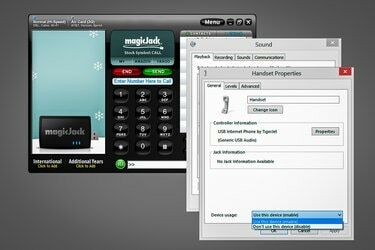
เปิดเมนูเสียงบนคอมพิวเตอร์ของคุณโดยคลิกขวาที่ไอคอนระดับเสียงบนแถบเมนูของคุณ เลือก "อุปกรณ์เล่นภาพ" จากเมนูป๊อปอัป ในเมนูการเล่น ให้คลิกขวาที่ไอคอนโทรศัพท์แล้วเลือก "คุณสมบัติ" ใต้เมนูแบบเลื่อนลง "การใช้งานอุปกรณ์" ให้ตรวจสอบว่าได้เลือกตัวเลือก "เปิดใช้งาน" แล้ว
ขั้นตอนที่ 4

ถอดปลั๊กโมเด็มอินเทอร์เน็ตของคุณเป็นเวลาสามนาที แล้วเสียบกลับเข้าไปใหม่ เมื่อการเชื่อมต่ออินเทอร์เน็ตของคุณถูกสร้างขึ้นใหม่แล้ว ให้ถอดอุปกรณ์ magicJack USB ออกจากคอมพิวเตอร์ของคุณแล้วเสียบใหม่เพื่อรีเซ็ตอุปกรณ์



